
En Афтер Еффецтс, лого није једино што можете учинити. Постоји безброј пројеката којима бисте могли дати јединствен завршетак који ћете постићи само кроз овај програм.
Али како направити лого са Афтер Еффецтс -ом? Шта је овај програм? Ако се питате, даћемо вам кључеве како бисте их направили.
Шта је Афтер Еффецтс

Извор: Доместика
Прво што бисте требали знати прије него што кренете у овај водич је шта је Афтер Еффецтс, програм који ћемо користити. Ако сте га већ инсталирали, сигурно савршено знате каква му је корист од тога, али ако није тако и само сте чули за то, онда вас ово занима.
Афтер Еффецтс је заправо а професионална графичка апликација која се користи за креирање слика, видео записа итд. који су у покрету и имају посебне ефекте. Другим речима, користи се за креирање дизајна са покретом.
У случају коришћења Афтер Еффецтс -а за логотипе, наћи ћете много атрактивнији резултат, јер ће тај лого имати посебне ефекте (засијаће, померати се итд.), Нешто што у другим случајевима није могуће.
И ово је добро? Узимајући у обзир да је данас пажња људи на Интернету (и друштвеним мрежама) само 3 секунде, чињеница да је креиран дизајн који може да мења облик или да се помера, има посебне ефекте, учиниће га привлачнијим.
Али како направити лого у Афтер Еффецтс -у?
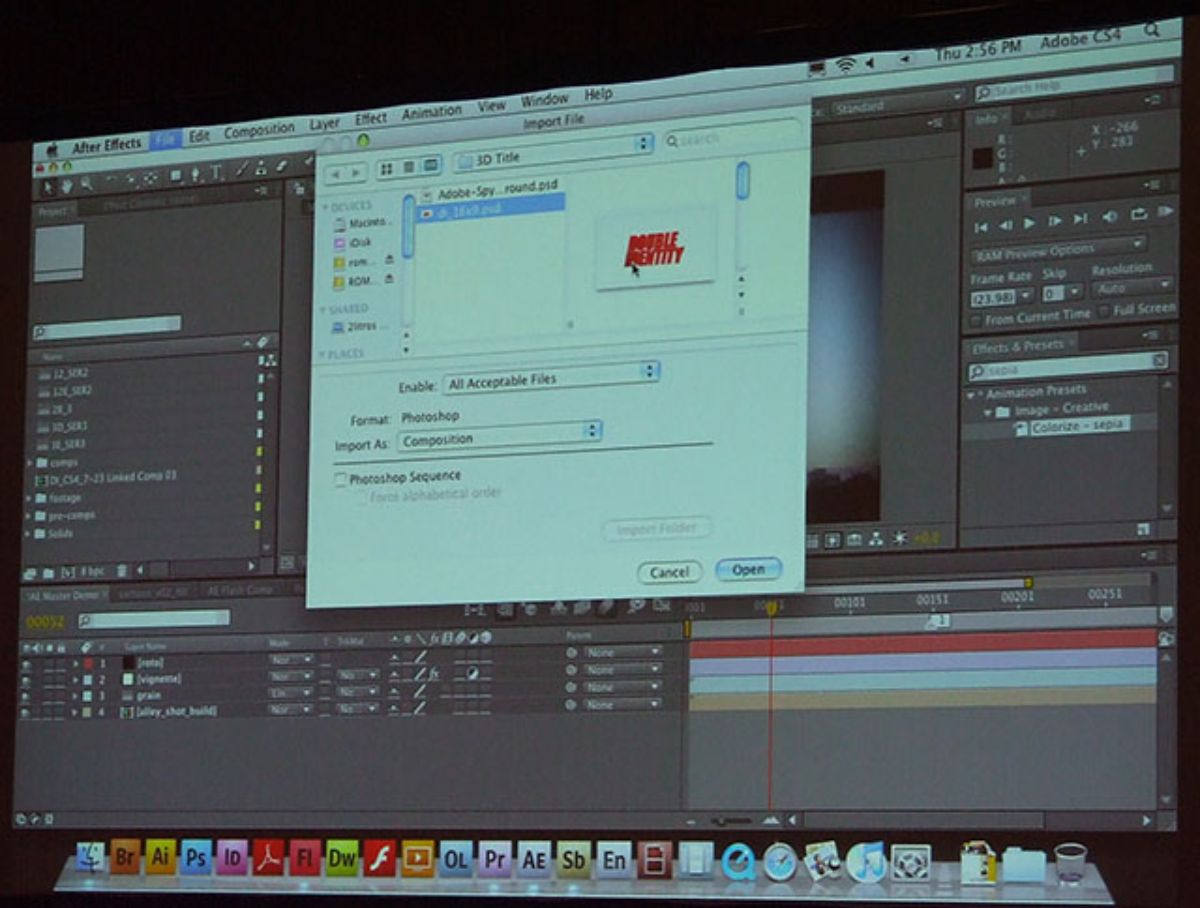
Није лако пронаћи људе који се посвећују искључиво овом програму. Чињеница да је плаћена и да је такође није лако користити ако немате предзнање (чак и са упутствима која пронађете на Интернету) значи да није покренуто много њих.
Али ако нисте забринути око времена које ћете посветити, а желите модеран резултат и изнад свега то оставља утицај, онда бисте требали покушати. Осим тога, остављамо вам овај водич како не бисте имали проблема.
Л кораке које морате предузети у Афтер Еффецтс за логотип звук:
Припремите датотеку са логотипом
Зашто говоримо о логотипу ако је управо оно што желите да радите у Афтер Еффецтс -у логотип? Па, зато што је самом програму потребна база да би могао да анимира. Другим речима, потребно је да направите пред-лого пре него што прођете кроз АЕ-ове „магичне алате“ и оживите га.
Да бисте то урадили, препоручујемо то користите Адобе Иллустратор или било који други програм за уређивање слика или дизајн логотипа. Наравно, морате бити сигурни да је резултат у векторском формату, јер ће вам то омогућити да промените слику и све на њој без губитка квалитета. Такође, требало би да га ставите у РГБ боје, а не у ЦМИК.
Увезите лого у Афтер Еффецтс
Сада када сте урадили лого (добро, само основу), време је да покренете програм. Да бисте то урадили, отворите Афтер Еффецтс. У почетку је врло уобичајено да вас, ако га никада нисте користили, или врло мало, помало обузме, али онда је лако користити.
Оно што морате да урадите је да увезете логотип. Да бисте то урадили, идите на Датотека / Увоз / Датотека. Тамо ће се појавити ваше фасцикле, само идите тамо где имате логотип, изаберите га и отворите. И то је то.
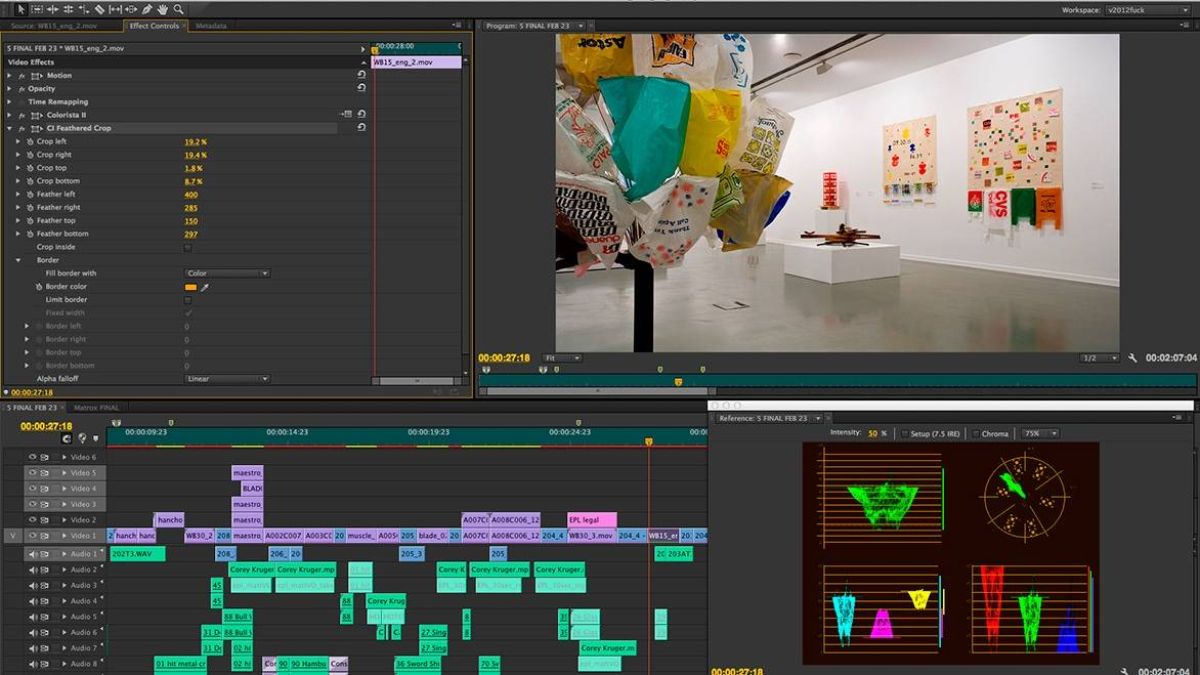
Рад са композицијом
Радићемо на досијеу. Да бисте то урадили, наметаћете, уређивати и примењивати анимације, а то ћете радити у складу са оним што желите да постигнете логотипом. Наравно, имајте на уму да анимација логотипа не би требала трајати дуже од пет секунди, а то значи да не морате радити много композиција.
Истина је да први пут можете провести много времена (за резултат од пет секунди), али након што то учините неколико пута, то ће се вријеме знатно скратити.
Нпр ако желите једноставну позадину, морате само десним тастером миша кликнути на плочу за композицију и изабрати Нев / Солид. Ако је ваш лого беле боје, можете ставити црну позадину, али заправо можете ставити било коју боју коју желите.
Затим именујте ту боју и кликните Направи величину комп. Дајете Ок и морате да превучете свој лого са пројектне табле на временску линију. На овај начин ћете видети преглед како то изгледа. Ако видите само позадину, морате разменити слојеве тако да ваш (логотипа) буде прво видљив.
Врло ефикасан трик за Афтер Еффецтс је претварање у слојевиту композицију (то можете учинити помоћу десног дугмета на датотеци логотипа (на плочи са композицијом) и Цреате / Цонверт то Лаиеред Цомп).
Анимирајте са оквирима
Афтер Еффецтс и многи други програми за анимацију раде са оквирима. Они делују као нека врста маркера који идентификују времена када анимација може да почне и заврши.
Врло једноставна ствар коју можете учинити овде је постепено појављивање. Све што треба да урадите је да се фокусирате на непрозирност, која ће бити 100% јер је логотип потпуно видљив. Међутим, ако притиснете дугме штоперица поред дугмета Опацити (Непрозирност), видећете ознаке у којима можете поставити временску линију, тако да се она приказује и нестаје на анимирани начин. На пример, промените непрозирност за две секунде од 0 до 100%.
Постоји много више начина за анимацију помоћу оквира, само морате пронаћи онај који вам се највише свиђа и применити га.
Анимирајте слојевима облика
Друга опција за анимацију (која се може комбиновати са претходном) је анимација са слојевима облика. Ово је нешто напредније, али вам омогућава створити много професионалније и знатижељније резултате, па није лоша идеја да ово погледате. На пример, можете да натерате текст да се сам нацрта, да из њега израсте пламен или лед итд.
Подесите време анимације
Као што смо вам већ рекли, анимација логотипа не сме бити дужа од пет секунди. Али, за то време вам је потребно све горе наведено да бисте радили, а истовремено дозволили лого је јасно видљив и оно што жели да изрази је добро схваћено. Стога је, колико је то могуће, боље не пунити га.
Потражите једноставност и одатле дајте нешто што побољшава суштину логотипа. Не више.
Извезите анимирани логотип
Када завршите, имат ћете свој анимирани логотип и само ћете га морати преузети.
Да бисте то урадили, препоручујемо да одете на ред Датотека / Извоз / Додај у Адобе Медиа Енцодер ред. Тако ћете га имати у мп4 датотеци. Ако га желите у ГИФ -у, само морате отићи на екран кодера медија и изабрати тај формат.
Наша најбоља препорука
Афтер Еффецтс је програм помоћу којег можете постићи одличне резултате. Али морате много истражити. Ако желите да направите једноставан лого, имате видео водиче који вам могу помоћи да их следите. Можете чак комбинујте их према ефектима које желите да постигнете.
Да ли се усуђујете да направите лого са Афтер Еффецтс -ом? Можда нешто амбициозније попут приколице?